Win10系统虽然带回了传统的开始菜单,但也发生了很大的变化,就例如最常用的控制面板不见了,有用户在询问Win10的控制面板去哪儿了,怎么将其找出来?下面让我们来看看系统之家小编分享的Win10调出控制面板的五种方法吧。
方法一:
1. 鼠标右键点击桌面的我的电脑图标,选择“属性”打开。
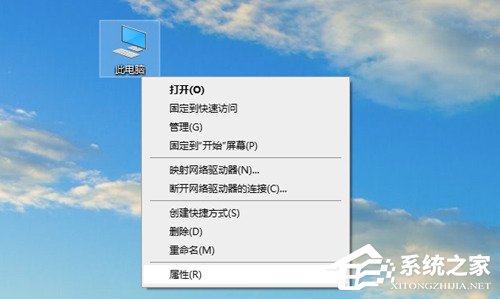
2. 在左上方选择“控制面板主页”进入。
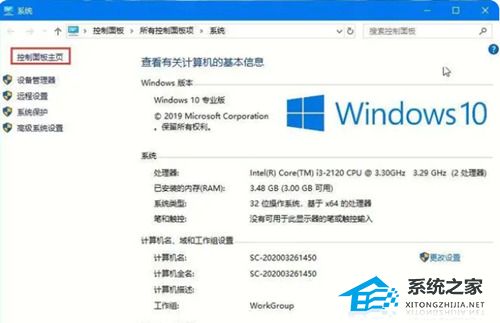
3. 这样就成功打开控制面板了。
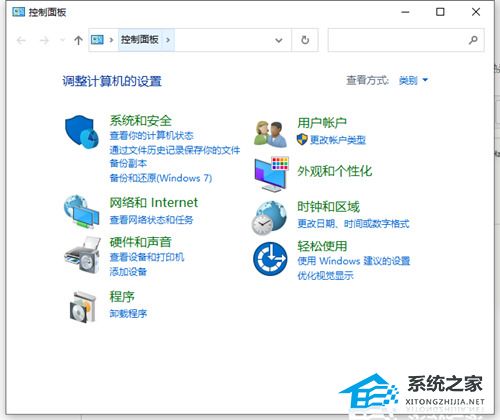
方法二:
直接点击win10的搜索功能(在开始菜单的旁边位置),输入控制面板搜索即可打开。
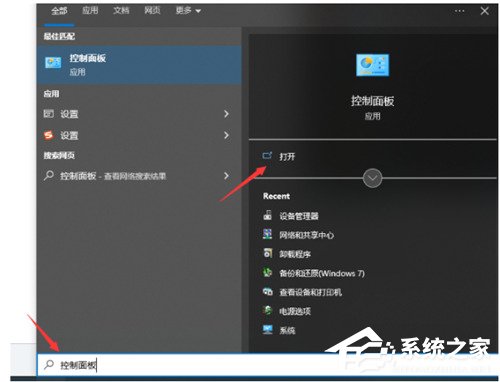
方法三:
直接鼠标左键点击开始菜单,查找windows系统文件夹,打开后即可找到控制面板打开。
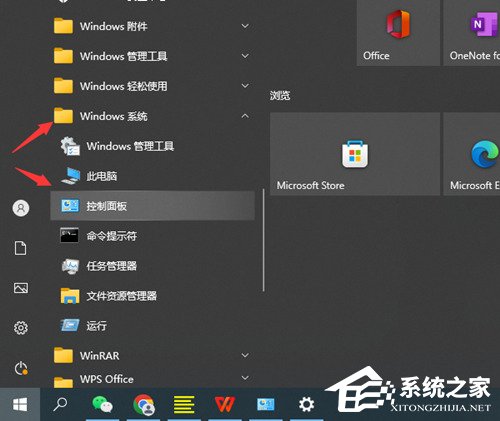
方法四:
1. 打开桌面底部的开始菜单中的“设置”或者直接按下“win+I”键进入设置。
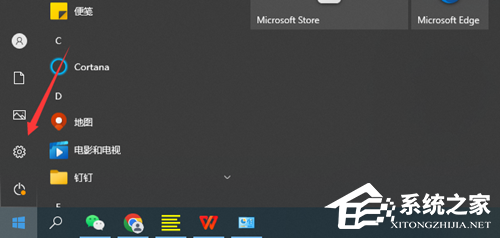
2. 在输入框中搜索“控制面板”。
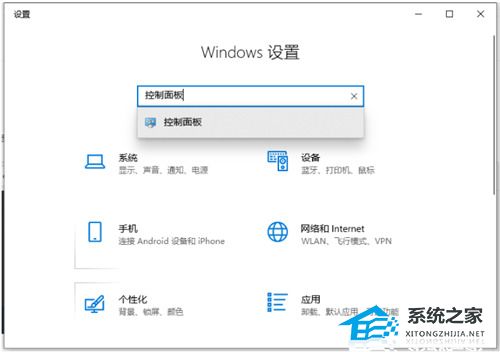
3. 点击进入即可打开控制面板。
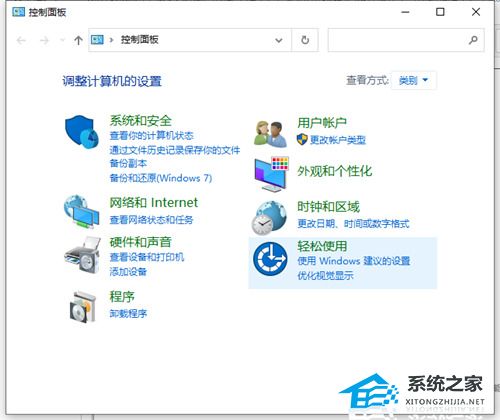
方法五:
直接在键盘上按下“win+R”键即可快速打开运行菜单,然后输入“control.exe”回车即可打开控制面板。
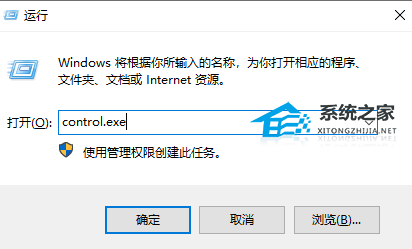
以上就是系统之家小编为你带来的关于“Win10调出控制面板的五种方法”的全部内容了,希望可以解决你的问题,感谢您的阅读,更多精彩内容请关注系统之家官网。